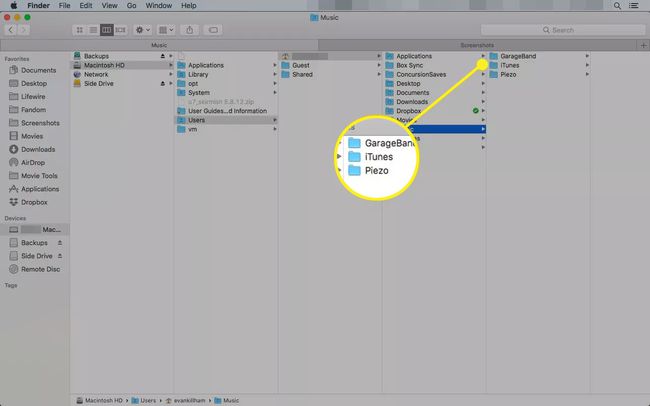iTunes-kirjastolla ei ole käytännön kokorajoitusta. Niin kauan kuin sinulla on levytilaa, voit jatkaa mediatiedostojen lisäämistä. Se ei ole hyvä asia. Jos et ole varovainen, iTunes-kirjastosi voi nopeasti viedä enemmän kuin sen osuuden levytilasta. iTunes-kirjaston siirtäminen alkuperäisestä sijainnistaan toiseen sisäiseen tai ulkoiseen asemaan voi vapauttaa tilaa. Se voi myös antaa sinulle enemmän tilaa kasvattaa kokoelmaasi. Nämä ohjeet koskevat iTunesia Mac-tietokoneissa, joissa on macOS Mojave (10.14) tai vanhempi. Apple poisti iTunesin ja korvasi sen Music-sovelluksella Mac-tietokoneissa macOS Catalina (10.15) -julkaisun myötä.
iTunes-kirjaston siirtäminen uuteen paikkaan
Tämä prosessi säilyttää kaikki iTunes-asetuksesi, mukaan lukien soittolistat, luokitukset ja kaikki mediatiedostot. Kuitenkin, jotta iTunes säilyttää kaiken, sinun on annettava sen järjestää musiikkikansio. Jos et halua iTunesin olevan vastuussa, mediakansion siirtäminen toimii edelleen, mutta metatietokohteita, kuten soittolistoja ja luokituksia, ei siirretä.
-
Ennen kuin aloitat, tee nykyinen varmuuskopio Macistasi tai ainakin nykyinen iTunes-varmuuskopio. iTunes-kirjaston siirtäminen edellyttää alkuperäisen lähdekirjaston poistamista. Jos jokin menee pieleen eikä sinulla ole varmuuskopiota, voit menettää kaikki musiikkitiedostosi.
-
tuoda markkinoille iTunes†
-
niistä iTunes-valikkovalitse Asetukset†
-
Klikkaa Pitkälle kehittynyt -välilehti.
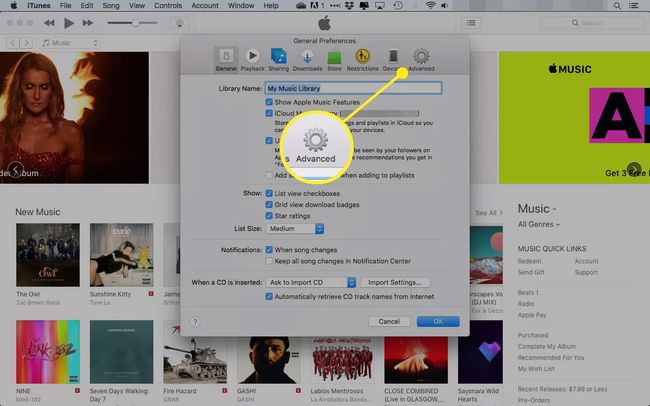
-
Napsauta vieressä olevaa ruutua Pidä iTunes Media -kansio järjestyksessä lisätäksesi siihen valintamerkin. iTunesin varhaiset versiot voivat viitata tähän kohtaan «Pidä iTunes Music -kansio järjestyksessä».
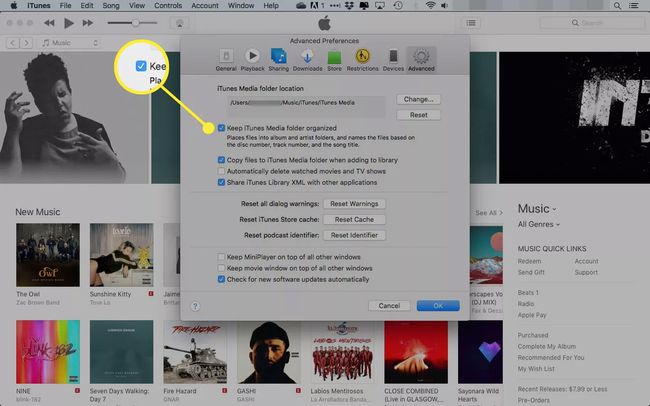
-
Klikkaus Okei†
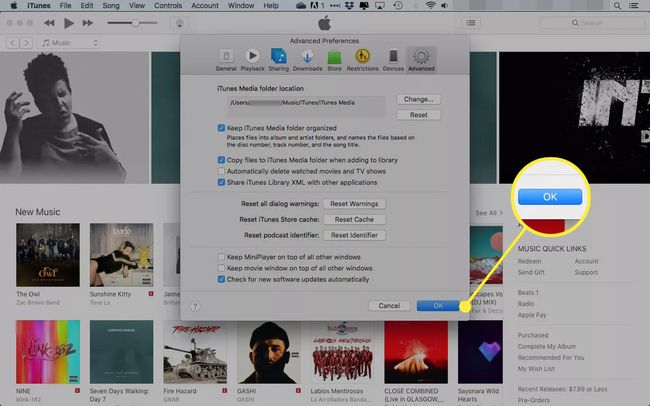
-
Jos olet siirtämässä kirjastoasi ulkoiseen asemaan, varmista, että se on yhdistetty Maciin ja päällä.
-
Palaa iTunesin Lisäasetukset-kohtaan ja napsauta Muuttaa vieressä olevaa painiketta iTunes Media -kansion sijainti†
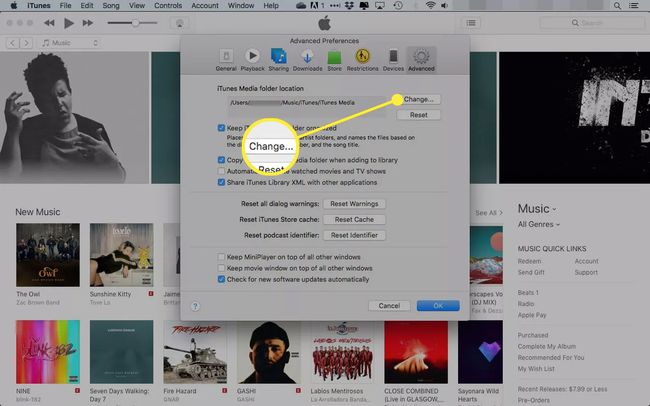
-
Finderissa avautuvassa ikkunassa, siirry paikkaan, johon haluat luoda uuden iTunes Media -kansion.
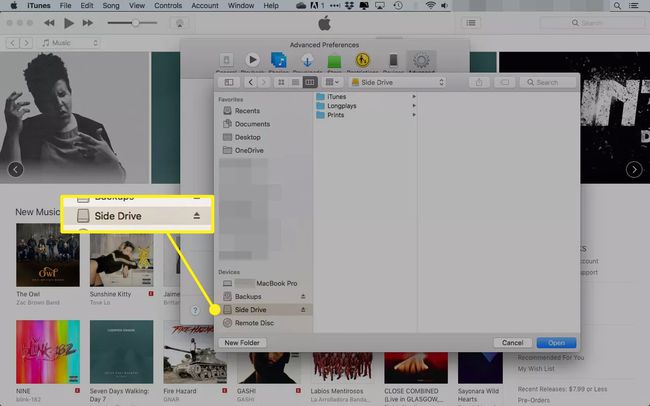
-
Klikkaa Uusi kartta nuppi.
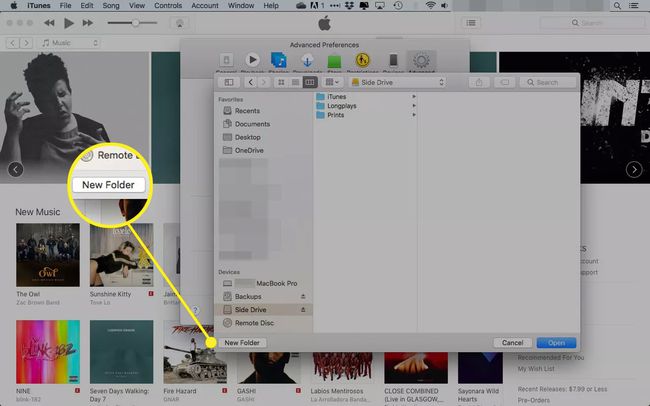
-
Anna uudelle kansiolle nimi ja napsauta Luoda nuppi.
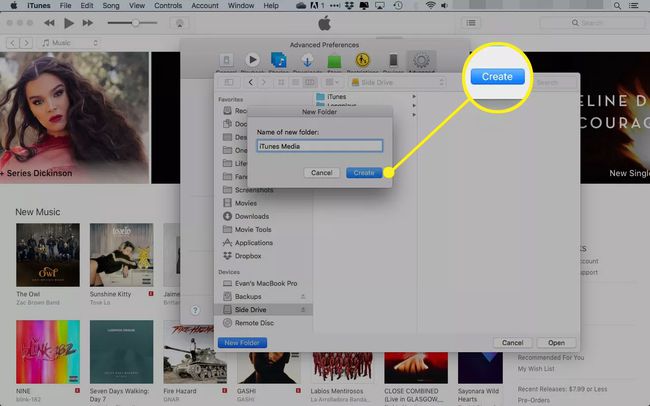
-
Klikkaus Avata valitaksesi juuri luomasi kansion.
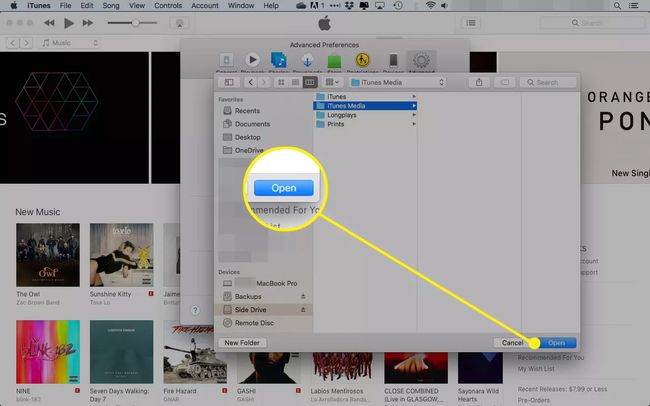
-
Lisäasetukset-ikkunassa uusi kansio tulee näkyviin iTunes Media -kansion sijainti sarakkeessa. Klikkaus Okei tallentaaksesi muutokset.
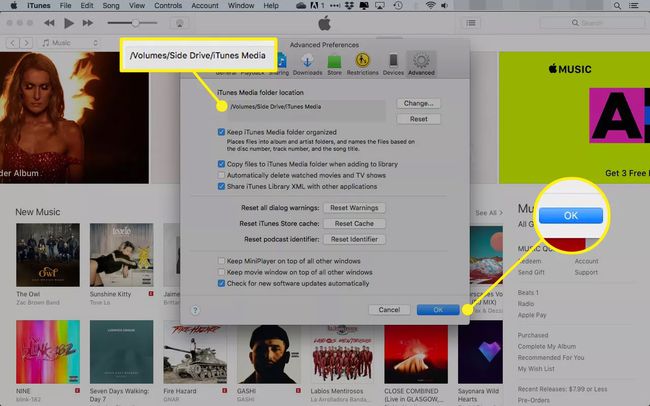
-
iTunes kysyy, haluatko siirtää ja nimetä uudelleen uudessa iTunes Media -kansiossasi olevat tiedostot vastaamaan niitä Pidä iTunes Media -kansio järjestyksessä etusija. Klikkaus Joo†
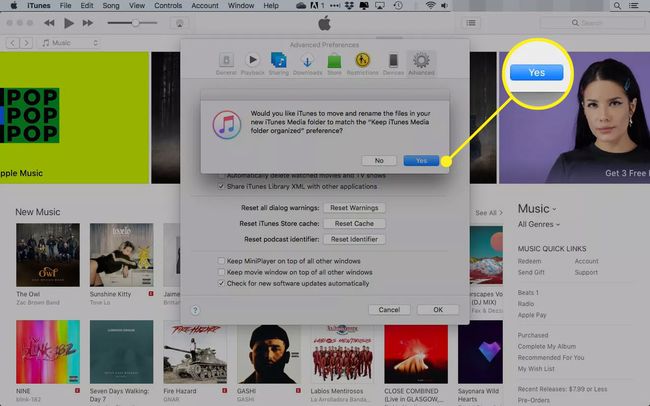
-
iTunes voi siirtää kirjaston alkuperäisiä mediatiedostoja puolestasi. Jos iTunesin sallitaan suorittaa tämä tehtävä, kaikki soittolistat ja arviot pysyvät ennallaan. Aloita valitsemalla Tiedosto † Kirjasto † Järjestä kirjasto itunesissa. iTunesin vanhemmat versiot viittaavat tähän asetukseen «Consolidate Library».
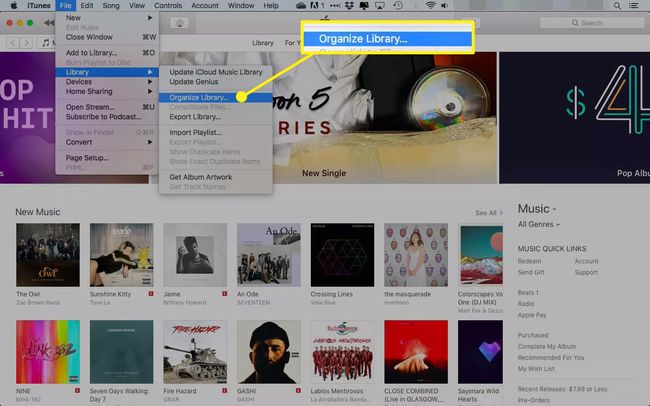
-
Valitse avautuvassa Järjestä kirjasto -ikkunassa -kohdan viereen Yhdistä tiedostot ja napsauta Okei†
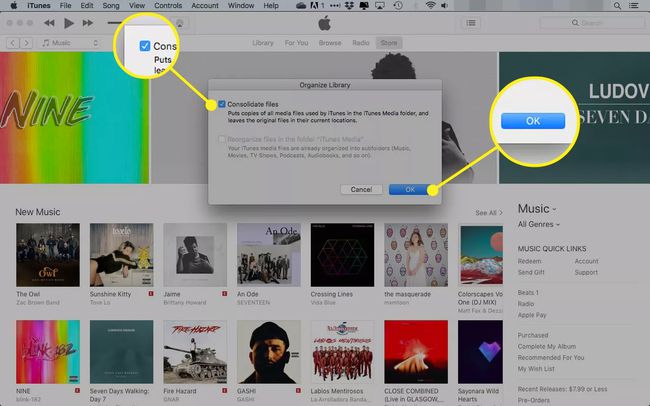
-
iTunes kopioi kaikki mediatiedostosi vanhasta kirjastosijainnista luomaasi uuteen.
Kun iTunes on kopioinut kirjastosi uuteen sijaintiin, poista alkuperäinen kansio siirtymällä osoitteeseen . mennä Käyttäjät † [your account] † Musiikki † iTunes ja siirtämällä iTunes-media kansio roskakoriin. Älä poista alkuperäistä iTunes-kansiota tai sen sisältämiä tiedostoja tai kansioita iTunes Media- tai iTunes Music -kansiota lukuun ottamatta. Jos poistat jotain muuta iTunes-kansiosta, saatat menettää historiasi, arviosi tai soittolistasi.